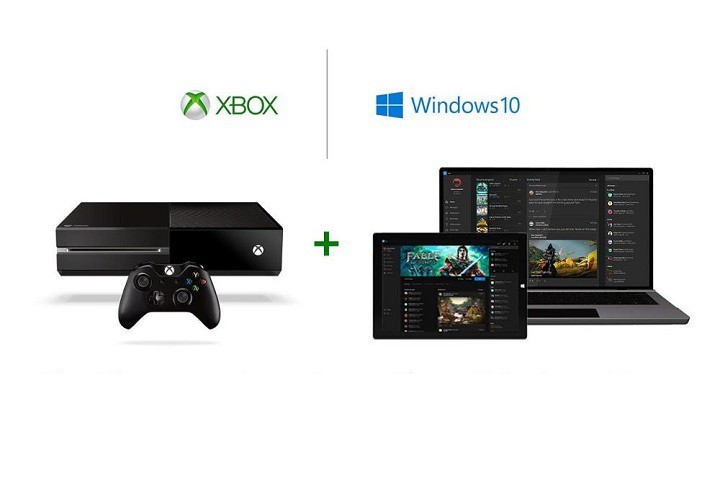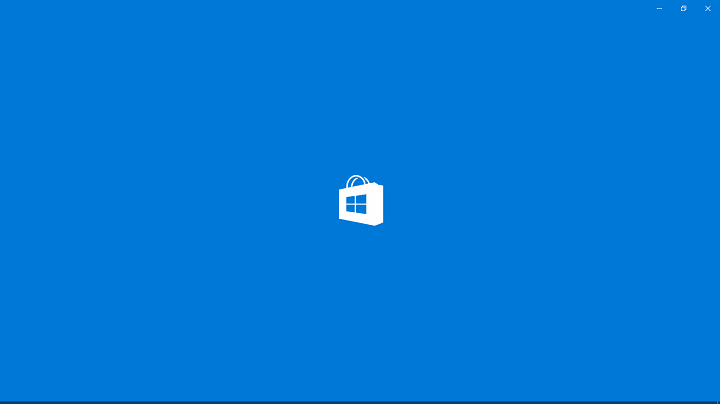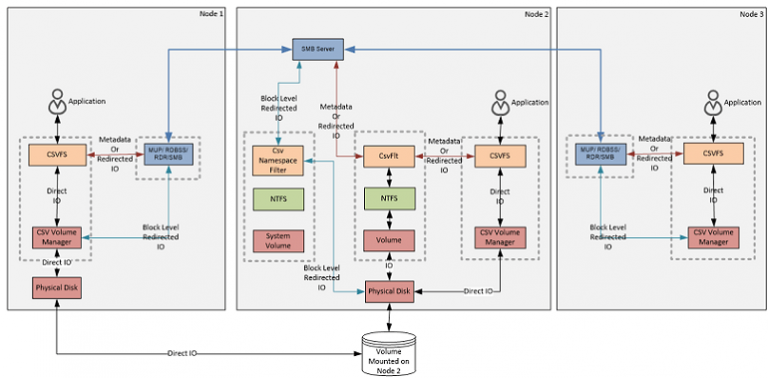Как удалить всплывающее окно “Доступно обновление Java”

Уведомления »Доступно обновление Java» в Windows информируют вас о наличии обновлений для Java. Однако уведомление об обновлении по-прежнему отображается для некоторых пользователей, когда они входят в систему. Есть также поддельные вкладки обновления Java, которые появляются в браузерах. Вот как вы можете избавиться от уведомлений об обновлении Java в Windows и в браузерах.
Доступное обновление Java продолжает появляться[FIX]
-
Отключить уведомления Java с помощью панели управления Java
-
Редактировать реестр
-
Удалить Java
-
Исправление ложных вкладок обновления Java в браузерах
1. Отключите уведомления Java с помощью панели управления Java.
Панель управления Java включает параметр, отключающий уведомления об обновлениях Java. Однако вам может потребоваться открыть панель управления Java от имени администратора, чтобы сохранить новые настройки обновления. Вот как вы можете отключить всплывающие окна уведомлений Java с помощью панели управления Java.
-
Сначала откройте папку Java в проводнике. Папка Java, вероятно, будет в Program Files.
-
Откройте подпапки jre8 и bin в папке Java.
-
Затем вы можете щелкнуть правой кнопкой мыши javacpl.exe и выбрать в его контекстном меню «Запуск от имени администратора».

-
Нажмите Да в диалоговом окне UAC.
-
Выберите вкладку «Обновление» на панели управления Java.
-
Снимите флажок Автоматически проверять наличие обновлений.
-
В открывшемся окне нажмите кнопку «Не звонить».
-
Нажмите кнопку Применить, чтобы сохранить настройки.
-
Щелкните OK, чтобы закрыть окно панели управления.
– СВЯЗАННО: как исправить ошибку JavaScript Void 0 в Windows 10
2. Отредактируйте реестр.
-
Вы также можете отредактировать реестр, чтобы отключить уведомления »Доступно обновление Java«. Сначала откройте редактор реестра, нажав сочетание клавиш Windows + R, набрав regedit в «Выполнить» и нажав кнопку ОК.

-
Затем перейдите к этой записи реестра: Компьютер HKEY_LOCAL_MACHINESOFTWAREWOW6432NodeJavaSoftJava Политика обновления. Вы можете ввести его в текстовое поле в верхней части редактора реестра.

-
Выберите ключ политики в левой части окна редактора реестра.
-
Затем дважды щелкните EnableJavaUpdate, чтобы открыть окно редактирования DWORD, показанное на снимке экрана ниже.

-
Введите 0 в текстовое поле Значение и нажмите кнопку ОК.
3. Удалите Java.
Это не решение, если вам действительно нужна Java. Однако для тех, кому не нужна Java, удаление Java приведет к удалению уведомлений об обновлениях. Java является важным системным требованием для некоторых программ. Однако некоторые браузеры, например Google Chrome, больше не поддерживают подключаемые модули Java. Вот как вы можете удалить Java, если она вам не нужна.
-
Нажмите клавишу Windows + R, чтобы открыть Выполнить.
-
Введите appwiz.cpl в текстовое поле «Выполнить» и нажмите «ОК», чтобы открыть окно деинсталлятора ниже.
-

-
Введите Java в поле поиска.
-
Затем выберите программное обеспечение Java и нажмите кнопку «Удалить».

-
Нажмите кнопку Да для дальнейшего подтверждения.

– СВЯЗАННО: зачем вам загружать код JavaScript для Windows 10?
4. Исправление ложных вкладок обновления Java в браузерах.
Есть также поддельные вкладки обновления Java, которые появляются в браузерах. Поддельная вкладка Java может указывать на то, что был обнаружен устаревший плагин Java, и предлагать вам обновить его. Даже если у вас не установлена Java, поддельная вкладка может указывать на то, что вам необходимо установить Java для просмотра определенного веб-контента. Рекламное и вредоносное ПО создают эти поддельные вкладки обновлений Java.
Если вкладки обновления Java часто появляются в вашем браузере, добавьте программу Adwcleaner в Windows. Нажмите кнопку СКАЧАТЬ БЕСПЛАТНО на эта страница чтобы добавить это программное обеспечение в Windows. Затем откройте Adwcleaner и нажмите кнопку «Сканировать», чтобы удалить рекламное ПО.
Вы можете сканировать на наличие вредоносных программ с помощью Malwarebytes. Нажмите кнопку СКАЧАТЬ БЕСПЛАТНО на эта домашняя страница чтобы загрузить установщик Malwarebytes в Windows. Откройте программу установки, чтобы установить программное обеспечение, запустите Malwarebytes и нажмите кнопку «Обзор». Программа помещает вредоносное ПО в карантин, которое можно удалить, нажав Карантин> Удалить.
В качестве последнего шага к исправлению поддельных вкладок Java перезапустите браузер. Сброс браузеров обычно удаляет все ваши расширения и восстанавливает их настройки по умолчанию. Вы можете сбросить Google Chrome, как показано ниже.
-
Нажмите кнопку «Настроить Google Chrome», чтобы открыть меню браузера.
-
Выберите «Настройки», чтобы открыть вкладку, показанную непосредственно ниже.

-
Щелкните «Дополнительно», чтобы полностью развернуть вкладку «Параметры».
-
Прокрутите страницу настроек до конца.
-
Затем нажмите кнопку «Сброс», чтобы восстановить настройки браузера по умолчанию.

Это некоторые из решений, которые, вероятно, гарантируют, что больше не будут появляться уведомления об обновлении Java или вкладки в Windows 10 или в браузерах. Однако некоторые из законных уведомлений об обновлении Java в Windows напомнят вам, что есть более свежая версия. Поэтому убедитесь, что ваша текущая версия Java также является последней.
СВЯЗАННЫЕ ИСТОРИИ, ЧТО НУЖНО ПРОВЕРИТЬ:
-
Как исправить ошибку Java 1603 в Windows 10
-
Как исправить ошибку «Веб-сайт недоступен» в Windows 10
-
5 лучших кроссплатформенных редакторов кода для программистов